Cara Memburamkan Bagian yang Dipilih dari Video YouTube Anda
Editor YouTube baru-baru ini menawarkan fitur yang berguna untuk mengaburkan bagian mana pun dari bingkai video untuk durasi waktu yang disesuaikan. Meskipun, sebelumnya editor YouTube telah menyediakan cara mudah mengaburkan (hanya) wajah secara otomatis tetapi fitur untuk mengaburkan bagian tertentu dari pilihan Anda dalam video baru-baru ini dimungkinkan.
Ayo cepat periksa bagaimana Anda bisa melakukan ini. Video yang digunakan untuk demonstrasi ini adalah 10 Video Lucu Bayi Terbaik 2015.
(Langkah 1) Setelah Anda selesai mengunggah video atau jika Anda sudah mengunggah video di YouTube, klik tautan Perangkat tambahan opsi tepat di bawah video Anda.

(Langkah 2) Klik Efek kabur dan Anda akan melihat dua opsi.
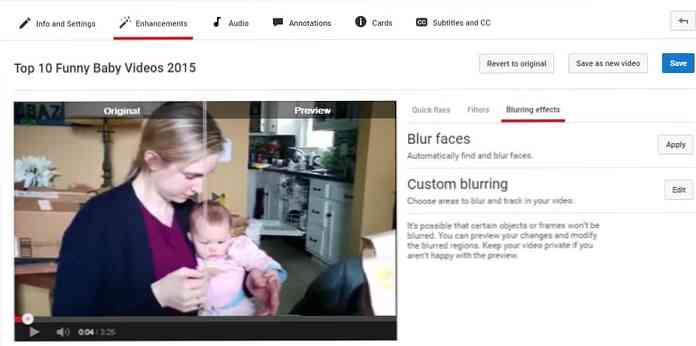
(Langkah 3) Klik Menerapkan tombol untuk memburamkan wajah secara otomatis dalam video.
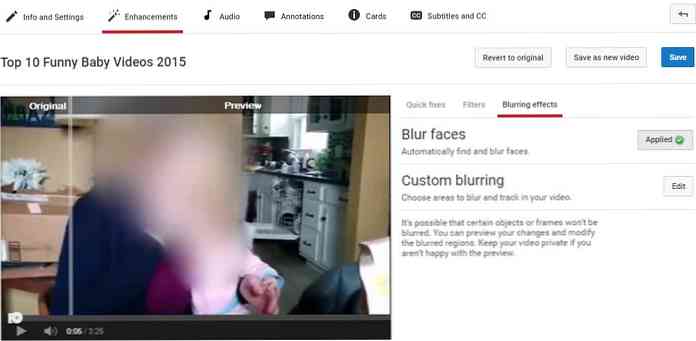
(Langkah 4) Klik pada Edit tombol untuk mulai memilih bagian video untuk menjadi kabur.
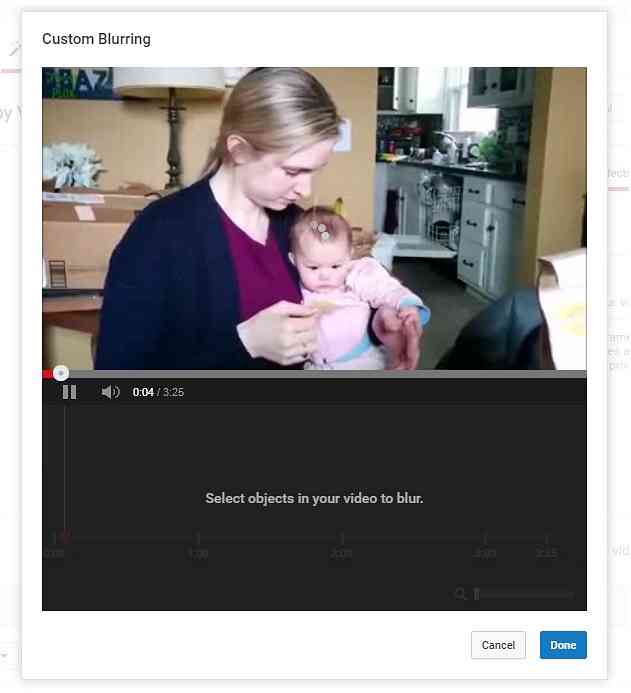
(Langkah 5) Klik pada video dan a kotak buram resizable akan muncul. Seret kotak ini ke dalam bingkai video dan sesuaikan ukurannya sesuai kebutuhan. Terakhir, Anda dapat menentukan lamanya waktu (yaitu berapa lama) efek blur akan muncul di video Anda. Lakukan ini dengan menyesuaikan lebar tab di timeline di bawah video Anda.
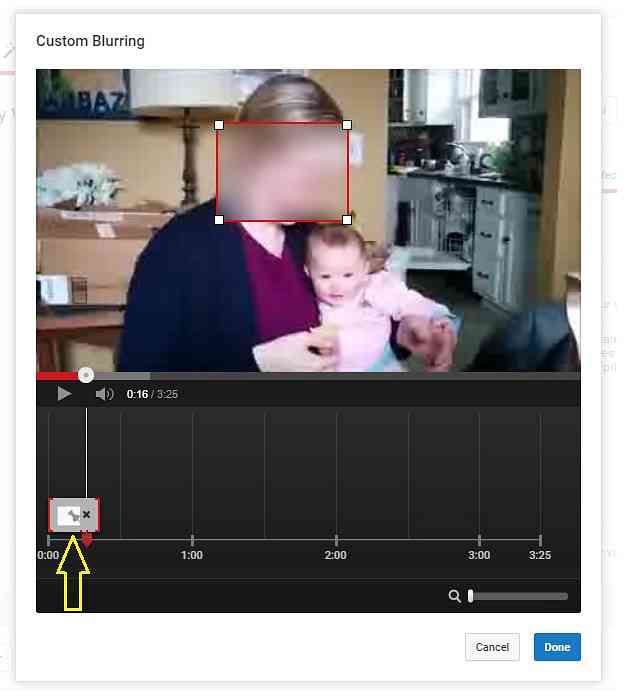
Secara default, objek yang Anda pilih untuk blur adalah dilacak secara otomatis oleh YouTube saat video berlangsung. Tetapi jika Anda tidak ingin pelacakan objek otomatis dan lebih suka mengaburkan bagian tertentu di dalam bingkai video lalu klik pada Pin di dalam timeline yang sama (lihat gambar di atas).
Setelah Anda menambahkan efek buram yang diperlukan dalam video Anda, klik pada Selesai tombol untuk menerapkan proses.




